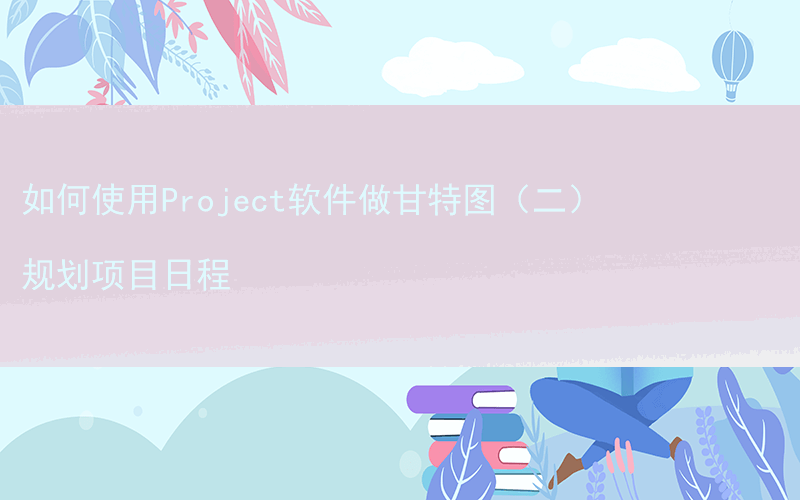如何使用Project软件做甘特图(二)之规划项目日程
导读:本文共1524字符,通常情况下阅读需要5分钟。同时您也可以点击右侧朗读,来听本文内容。按键盘←(左) →(右) 方向键可以翻页。
摘要:上篇文章简单介绍了使用微软Project 2013软件制作日常工作计划甘特图,读者朋友们评价很高,后期文章将详细介绍企业工作中如何高效使用Project软件制作甘特图,今天介绍“规划项目日程”制作,希望大家喜欢。日常使用Project软件在规划阶段,用户可以设计一套可行的计划来实现项目的目标。根据业务需求识别项目的任务、摘要、里程碑以及可交付成果等。步骤一:输入任务选中【视图】选项卡,在【任务视图... ...
目录
(为您整理了一些要点),点击可以直达。上篇文章简单介绍了使用微软Project 2013软件制作日常工作计划甘特图,读者朋友们评价很高,后期文章将详细介绍企业工作中如何高效使用Project软件制作甘特图,今天介绍“规划项目日程”制作,希望大家喜欢。
日常使用Project软件在规划阶段,用户可以设计一套可行的计划来实现项目的目标。根据业务需求识别项目的任务、摘要、里程碑以及可交付成果等。
步骤一:输入任务
选中【视图】选项卡,在【任务视图】选项组中单击【甘特图】,在任务名称字段中,可以手工输入任务,也可以批量从Excel中导入任务,任务含摘要任务、里程碑。
Project 2013 规划项目日程
步骤二:决定如何安排任务
在Project 2013中,用户既可以手动安排任务,也可以让Project自动地安排任务。
手动安排:该方法创建的任务在创建之前不会被移动,即使当该任务被分配了资源,或者与其它任务建立连接,再或者Project的日历发生了变化,项目同样不会被移动。
自动安排:当用户希望Project根据依赖关系、约束、日历等其他因素来安排任务的时候,可以使用自动安排。默认情况下任务是手动安排的,要将任务的默认安排方式改为自动安排,在【任务】选项卡中,点击【任务】选项组上的【手动安排】或【自动安排】切换任务模式。
Project 2013 任务安排方式
步骤三:大纲任务
创建任务等级,包括摘要任务下的任务和里程碑,它们可以代表层级或其他工作分配。在“甘特图”视图中,选择一个任务(或几个任务),然后在【任务】选项组中,单击“降级”按钮。
Project 2013 大纲任务
步骤四:输入工期
单击一个任务的“工期”字段,输入工期。对于 Project 2013,根据任务的安排方式,用户可以通过两种方式。
手动安排任务:以数字或文本的方式输入工期。例如,用户可以输入“待定”或者“3天”。
自动安排任务:以数字的方式输入工期。例如,输入”4d” 以表示4天。如果要 指定一个里程碑工期,可以输入”0d”。要指明工期是一个估算值,可以添加一个问题标记。如果出现“红色下划线”,表示计划排定有逻辑冲突,需要进一步优化。
Project 2013 输入工期
步骤五:链接任务以显示关系
选中【任务】选项卡,在【任务视图】 选项组中,单击【甘特图】。选择您想要链接的任务,然后在任务选项组链接任务按钮,该按钮位于任务选项卡中。要改变默认的“完成-开始”依赖关系类型,双击想要改动间的连线,然后从类型列表中选择一个任务链接。
Project 2013 链接任务
感谢阅读,更多精彩文章,关注小伍老师
如何使用Project软件做甘特图(二)之规划项目日程的详细内容,希望对您有所帮助,信息来源于网络。